Мигащи биографии на настолни и преносими компютри на Lenovo
1. Актуализиране на операционната система
2. Модернизиране от изображението CD
3. Актуализация с USB флаш устройство
Обновяването на операционната система
За съжаление няма възможност за архивиране материални снимки в това ръководство.
Ходим на подкрепата на официалния сайт на Lenovo. от което е необходимо, за да изтеглите фърмуера за вашия продукт. Lenovo не произвежда свои собствени компютърни компоненти, както и събира и продава оборудване за събиране, така че е необходимо да се разгледа модела на серия или продукт (например: Серия D работни станции (ThinkStation), D30 Workstation (ThinkStation)). Ако не знаете къде да търсите или изтрити стикер можете да изтеглите програма, която ще определи вашия продукт. Той се намира в едно и също място на главната страница на подкрепа. Или изтеглите от сайта ми LSBsetup.exe

Таблицата по-долу от възможните начини за актуализиране на описанието на процеса.
За да актуализирате чрез Windows изтегляне 9hjy54usa.exe на типа на файла, в описанието на надписа, че тази версия на операционната система - Flash UEFI BIOS актуализация (Flash от версията на операционната система). Следващият ред на текстовия файл с описанието на актуализация, името му е същата като тази на фърмуера.
Стартирайте изтегления файл
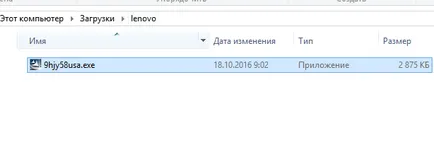
Приемете лицензионното споразумение, а след това аспиратора подканва да извлечете файловете в папка на пътя C: \ SWTOOLS \ FLASH \ 9HJY58USA.
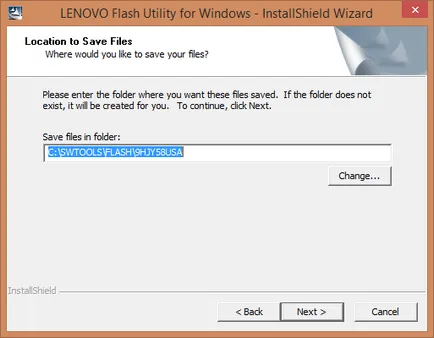
Преди актуализиране на BIOS се препоръчва да затворите всички отворени приложения. Намерете папката и стартирате afuwingui.exe на файла. Може би друго име, основният смисълът е същият (напр WinPhlash64.exe. Обикновено, вие искате да започнете с една картина на файла).
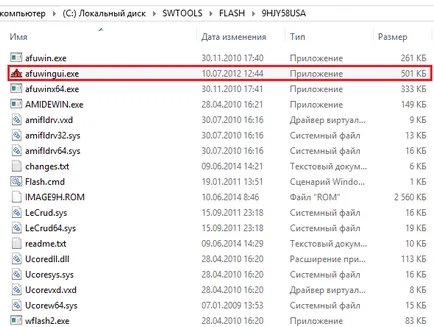
Щракнете върху OK и следвайте инструкциите на екрана.
Само трябва да изтеглите желания файл, да го инсталирате и натиснете Enter, за да стартирате фърмуера. След мига на лаптопа ще се рестартира автоматично.
Ако актуализация на BIOS на лаптоп спре да работи "горещи клавиши" (Fn), то е необходимо да се извърши следната процедура:
Надстройка от изображението CD
Изтеглете .iso файла с разширение, в този пример 9hj954usa.iso. Изображението се записва на CD. Можете да използвате всички програми (напр Alcohol120%, BurnAware, CDBurnerXP и т.н.). Вземем примера на CDBurnerXP (изтегли от официалния сайт).
Стартирайте програмата и изберете "Запис на ISO-образ"
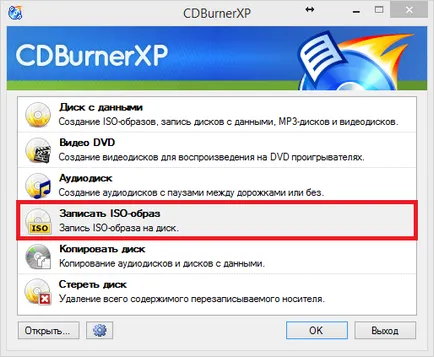
Посочете пътя към нашия имидж на изтегления фърмуер и "Burn" в края ще бъде готов изображение диск с фърмуера.

Не издърпате диска от устройството, рестартирайте компютъра си. Когато компютърът започва да зарежда автоматично се случи с диска. Ако дискът съдържа същата версия или по-възрастни BIOS се появи съобщението "BIOS ROM файл е по-стара от (или същото като) BIOS ROM образ. Continue Anyway? (Y / N)". Ако всичко върви добре след това да се случи на фърмуера. Изчакайте, докато не видите съобщение, че актуализацията е приключило успешно. Извадете компактдиска и натиснете Enter.
Ако системата не обувка фърмуер, промяна на настройките в поръчката за BIOS обувка. Първият трябва да бъде твърд диск или устройството, на което сте инсталирали Windows.
Актуализация с USB флаш устройство
За работата, която ponyadobyatsya файлове:
След като изтеглите всички файлове, разархивира
Стартирайте инструмента HP USB Disk Storage FormatTool 2.2.3. Expose отметки, както е показано на картинката. Пътят към папката обувка MS-DOS устройство предписва на мястото, където изтеглили MS-DOS файлове. (Това ми харесва диск C, папка usbdos. И бутона "Старт". На въпроса за унищожаването на файлове, щракнете върху Да.

След приключване на копието на USB флаш устройство на всички файлове от архива (AFUDOS.exe, AMIDEDOS.exe, AUTOEXEC.BAT, flash2.exe, IMAGE9H.ROM и други). И това не е издърпате USB флаш устройство с USB - порт, рестартирайте компютъра си.
Boot DOS. Освен това, в зависимост от актуализациите на версия са въведени например следните команди:
След мига, рестартирайте компютъра и да нулирате настройките на BIOS по подразбиране.